Muziek downloaden van YouTube naar USB [Handleiding 2025]
YouTube is een schatkamer aan muziek. Hoewel je YouTube-muziek online kunt streamen, wil je soms je favoriete nummers downloaden en overbrengen naar een USB-station om ze offline te beluisteren of te delen, zodat je onderweg naar YouTube-muziek kunt luisteren.
Hoe download ik muziek van YouTube naar USB? In deze handleiding bekijken we verschillende manieren om muziek van YouTube te downloaden en deze rechtstreeks op een USB-station op te slaan. Dit artikel deelt professionele software TunesFun YouTube Music Converter om u te helpen dit eenvoudig te doen. Lees verder!
Artikel Inhoud Deel 1. Kun je muziek rechtstreeks van YouTube naar een USB-station downloaden?Deel 2. Gratis muziek downloaden van YouTube naar USB [Aanbevolen]Deel 3. Downloadmuziek overbrengen van YouTube naar USBDeel 4. Veelgestelde vragen over het downloaden van muziek van YouTube naar USBDeel 5. Conclusie
Deel 1. Kun je muziek rechtstreeks van YouTube naar een USB-station downloaden?
Steeds meer gebruikers vragen: "Kan ik muziek rechtstreeks van YouTube naar een USB-station downloaden?" Nee, je kunt muziek van YouTube niet rechtstreeks naar een USB-station downloaden. Hoewel je een YouTube Premium-abonnee bent, kun je muziek niet rechtstreeks naar je USB downloaden.
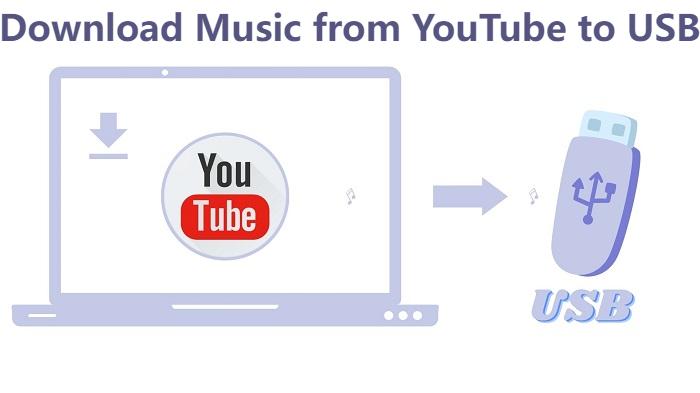
Net als online streamingdienstplatforms zoals Spotify en Apple Music maakt YouTube Music ook gebruik van digitale auteursrechtbescherming, of DRM, om streaminginhoud die op YouTube of YouTube Music is gepubliceerd, te beschermen. Vanwege DRM-beveiliging biedt YouTube niet de mogelijkheid om inhoud rechtstreeks naar externe opslagapparaten zoals USB-drives te downloaden.
Er zijn echter meer manieren dan moeilijkheden. Je kunt bepaalde online tools of professionele software gebruiken om eerst muziek van YouTube naar je computer te downloaden en deze vervolgens over te zetten naar een USB-station. Zo download je eenvoudig muziek van YouTube naar je USB. Laten we vervolgens voor meer informatie leren hoe u gratis muziek van YouTube naar USB kunt downloaden.
Deel 2. Gratis muziek downloaden van YouTube naar USB [Aanbevolen]
Hoe download ik muziek van YouTube naar USB? Is er een betere manier om gratis muziek van YouTube naar je USB te downloaden? Hier introduceren we veilige en professionele software waarmee u dat eenvoudig kunt doen, TunesFun YouTube-muziekconvertor. Met deze software kun je niet alleen YouTube-muziek downloaden zonder premium, maar kun je ook gedownloade nummers op je apparaat opslaan zonder dat je je zorgen hoeft te maken over apparaatbeperkingen.

TunesFun YouTube-muziekconvertor is een krachtige en veilige muziekconverter waarmee je nummers, afspeellijsten en albums van YouTube kunt downloaden en converteren naar MP3/M4A/WAV/FLAC-formaten.
Met 10x snelheid is de TunesFun YouTube Music Converter kan binnen enkele minuten tientallen nummers converteren. Het belangrijkste is dat je na het voltooien van de conversie 100% verliesvrije YouTube-muziek hebt, wat hetzelfde is als het originele audiobestand. De gebruikersinterface van deze software is erg vriendelijk. Zelfs als u een nieuwe gebruiker bent, hoeft u zich geen zorgen te maken dat u niet weet hoe u het moet gebruiken.
Probeer het gratis Probeer het gratis
Belangrijkste kenmerken van TunesFun YouTube Muziekconverter:
- Download en converteer YouTube-muziek naar MP3/M4A/WAV/FLAC.
- Snelle download en conversie, 10X-snelheid beschikbaar.
- Behoud 100% verliesvrije YouTube-nummers na conversie.
- Bewaar alle ID3-taginformatie na conversie.
- Gratis update en technische ondersteuning.
Hoe je gratis muziek van YouTube naar USB kunt downloaden met behulp van TunesFun YouTube Muziekconverter:
Stap 1. Installeren TunesFun YouTube Music Converter op je Windows/Mac. Open het en log vervolgens in op je YouTube Music-account.

Stap 2. Selecteer de nummers die u naar USB wilt downloaden en kies het gewenste uitvoerformaat.

Stap 3. Converteer YouTube-nummers. Tik op de knop "Converteren" om deze nummers naar het gewenste formaat te converteren.

Nu alles in orde is en bezig is, hoeft u slechts een paar minuten te wachten totdat het conversieproces is voltooid. Zodra de conversie is voltooid, kunt u de gedownloade YouTube-nummers op uw apparaten opslaan door eenvoudigweg op de sectie "Voltooid" en vervolgens op "Uitvoerbestand bekijken" te klikken. Vervolgens kunt u de gedownloade YouTube-muziek overbrengen naar USB.
Deel 3. Downloadmuziek overbrengen van YouTube naar USB
We hadden geleerd hoe we gratis muziek van YouTube naar USB konden downloaden TunesFun YouTube-muziekconverter. Nu moeten we de gedownloade muziek naar uw USB overbrengen. Het overbrengen van gedownloade YouTube-muziek naar een USB-station is een eenvoudig proces. Hieronder vindt u een gedetailleerde gids om u door de stappen te helpen:
Stap 1. Bereid het USB-station voor
- Sluit uw USB aan op een beschikbare USB-poort op uw Windows/Mac.
- Zorg ervoor dat het USB-station correct wordt herkend en aangekoppeld door uw besturingssysteem.
Stap 2. Zoek gedownloade muziekbestanden
- Open Verkenner op Windows) of Finder op Mac en navigeer naar de map waar uw gedownloade YouTube-muziekbestanden zijn opgeslagen.
Stap 3. Muziek overbrengen naar USB-station
- Selecteer de muziekbestanden die u naar de USB-drive wilt overbrengen. U kunt dit doen door met uw muiscursor te klikken en deze te slepen om meerdere muziekbestanden te selecteren of door de knop "Ctrl" (Windows) of "commando" (Mac)-toets terwijl u op afzonderlijke bestanden klikt.
- Zodra de gewenste bestanden zijn geselecteerd, klikt u met de rechtermuisknop op een van de geselecteerde bestanden en kiest u de optie "Kopiëren" optie uit het contextmenu.
- Navigeer naar uw USB-station in Verkenner of Finder en open het.
- Klik met de rechtermuisknop ergens in de map USB-station en kies de optie "pasta" optie uit het contextmenu. Of u kunt de sneltoets " gebruikenCtrl + V" voor Windows of "Command + V" voor Mac om de bestanden te plakken.
- Wacht tot het overdrachtsproces is voltooid. De snelheid van het overdrachtsproces is afhankelijk van de grootte van de bestanden en de snelheid van uw USB-station.
- Zodra de overdracht is voltooid, verwijdert u het USB-station veilig uit uw computer. In Windows klikt u met de rechtermuisknop op het USB-stationpictogram in Verkenner en selecteert u de optie 'Uitwerpen" Op een Mac sleept u het USB-pictogram naar de prullenbak of klikt u er met de rechtermuisknop op en selecteert u "Uitwerpen."
Stap 5. Controleer de overdracht
- Nadat u het USB-station veilig hebt uitgeworpen, koppelt u het fysiek los van uw computer en sluit u het vervolgens opnieuw aan.
- Navigeer naar de map op het USB-station en controleer of de overgebrachte muziekbestanden aanwezig zijn en afspeelbaar zijn.
Als je hier leest, heb je de stappen voltooid voor het downloaden van muziek van YouTube naar USB. Door deze stappen te volgen, kun je gedownloade YouTube-muziek met succes overbrengen naar een USB-station voor offline afspelen of opslag.
Deel 4. Veelgestelde vragen over het downloaden van muziek van YouTube naar USB
Q1. Is het legaal om muziek van YouTube naar een USB-station te downloaden?
De wettigheid van het downloaden van muziek van YouTube is afhankelijk van verschillende factoren, waaronder de auteursrechtwetten van uw land en de Servicevoorwaarden van YouTube. Over het algemeen is het legaal om muziek van YouTube naar USB te downloaden voor persoonlijk gebruik via de professionele software TunesFun YouTube Music Converter, maar je kunt de gedownloade inhoud gebruiken voor commerciële doeleinden, wat illegaal is.
Vraag 2. Kan ik volledige afspeellijsten van YouTube naar een USB-station downloaden?
Ja, je kunt hele afspeellijsten downloaden van YouTube naar USB met behulp van TunesFun YouTube-muziekconverter. Houd echter rekening met de auteursrechtwetten en zorg ervoor dat u het recht heeft om de inhoud in de afspeellijst te downloaden en te gebruiken.
Q3. Kan ik muziek van YouTube downloaden naar een USB-station op een mobiel apparaat?
Hoewel het mogelijk is om muziek van YouTube op een mobiel apparaat te downloaden, kan het een grotere uitdaging zijn om de gedownloade bestanden rechtstreeks naar een USB-station over te zetten. Mogelijk moet u de muziek eerst naar uw mobiele apparaat downloaden en vervolgens naar een computer overbrengen voordat u deze naar een USB-station kopieert. Of u kunt USB OTG-adapters (On-The-Go) gebruiken om USB-drives rechtstreeks op bepaalde mobiele apparaten aan te sluiten.
Deel 5. Conclusie
Hoe download ik muziek van YouTube naar USB? Hoewel YouTube geen ingebouwde functie biedt om muziek rechtstreeks naar een USB-station te downloaden, kun je deze wel gebruiken TunesFun YouTube-muziekconvertor om eenvoudig muziek naar uw computer te downloaden en deze vervolgens over te zetten naar een USB-station. Vergeleken met sommige online tools, TunesFun is veiliger en heeft een hogere downloadkwaliteit, waardoor muziek die naar USB wordt gedownload de oorspronkelijke kwaliteit behoudt. Probeer het nu gratis!
laat een reactie achter